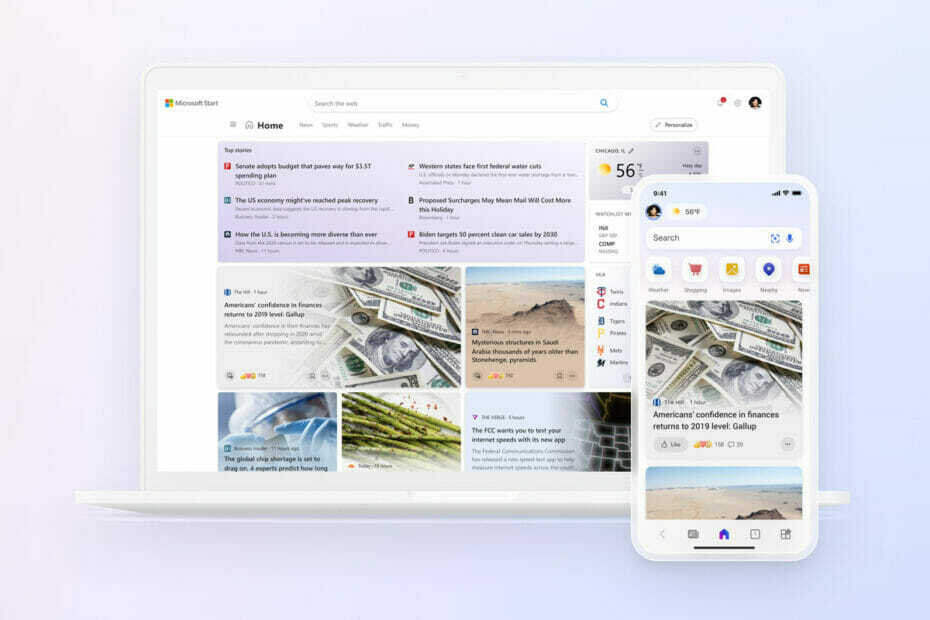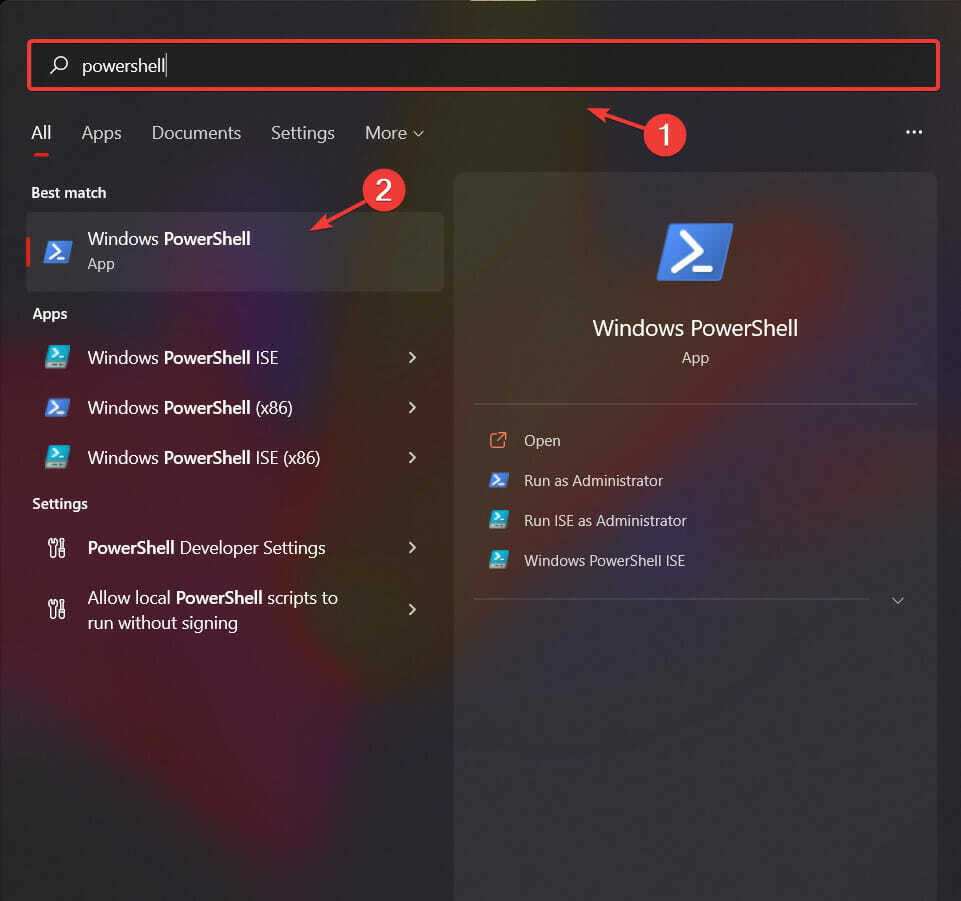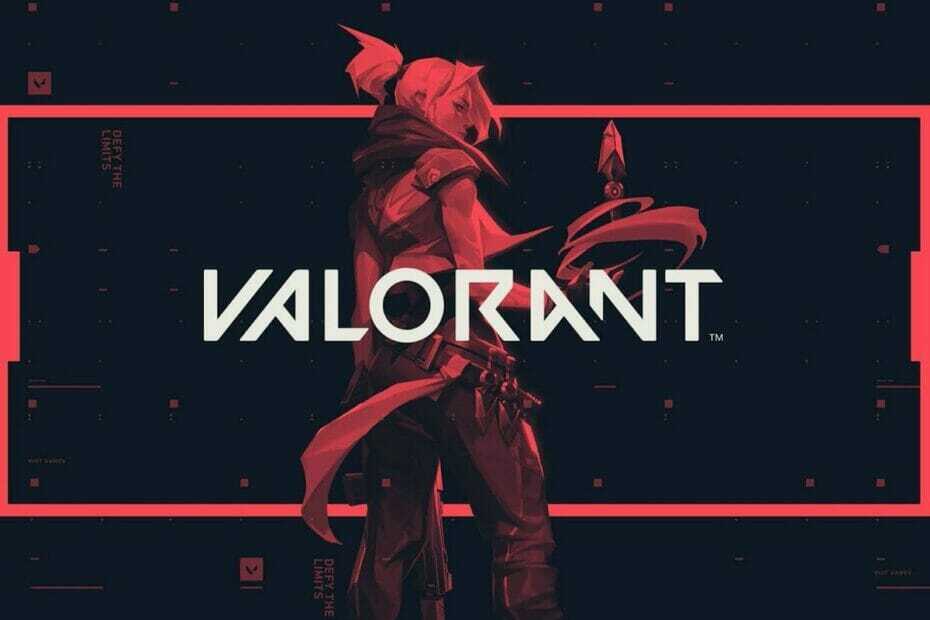Šī programmatūra novērsīs izplatītākās datora kļūdas, pasargās jūs no failu zaudēšanas, ļaunprātīgas programmatūras, aparatūras kļūmes un optimizēs datoru maksimālai veiktspējai. Labojiet datora problēmas un noņemiet vīrusus tagad, veicot 3 vienkāršas darbības:
- Lejupielādējiet Restoro datoru labošanas rīku kas nāk ar patentēto tehnoloģiju (patents pieejams šeit).
- Klikšķis Sāciet skenēšanu lai atrastu Windows problēmas, kas varētu izraisīt problēmas ar datoru.
- Klikšķis Labot visu lai novērstu problēmas, kas ietekmē datora drošību un veiktspēju
- Restoro ir lejupielādējis 0 lasītāji šomēnes.
Pat ja Windows 8, Windows 10 izskatās daudz labāk nekā vecākas Windows versijas, daži no mums joprojām vēlas pielāgot savas ierīces, lai tās izskatās citādi nekā noklusējuma izkārtojums.
Viens veids, kā to izdarīt, ir mainīt tēmas, mainīt fontus vai citi elementi. Lielisks veids, kā pielāgot mūsu Windows 8, Windows 10 datorus, ir mainīt noklusējuma ikonas un pievienojiet dažus pielāgotus dizainus.
Lai gan agrāk to varēja viegli izdarīt ar ikonu pakotnēm un pielāgošanas programmatūru, operētājsistēmās Windows 8, Windows 10 šīs programmas vairs nav pieejamas.
Var būt daži pārveidošanas pakotnes, kas darbojas operētājsistēmā Windows 10, Windows 8, bet es neiesaku tos izmantot, jo tie bieži ir pārblīvēti ar kļūdām, un tie padara jūsu sistēmu nestabilu.
Kā lejupielādēt Windows ikonu pakas un aizstāt noklusējuma Windows ikonas?
Windows 10 instalēšanas pielāgošana ir diezgan vienkārša, izmantojot ikonu pakotnes, un šajā rakstā mēs aplūkosim šādas tēmas:
- Windows 10 mapju ikonu pakotne - Labākais veids, kā mainīt ikonas, ir lejupielādēt ikonu pakotni. Šajā rakstā mēs detalizēti parādīsim, kā lejupielādēt ikonu pakotni, izvilkt to un mainīt ikonas.
- Ikonu pakotnes Windows nomaiņa - Izmantojot ikonu pakotni, jūs varat viegli aizstāt gandrīz visas Windows ikonas. Tomēr, ja vēlaties nomainīt visas sistēmas ikonas, ieteicams to izmantot trešās puses lietojumprogrammā.
- Windows ikonas ir pārāk lielas, pārāk mazas - Viena problēma, ar kuru saskārās daudzi lietotāji, ir tā, ka viņu ikonas ir pārāk lielas vai pārāk mazas. Mēs jau uzrakstījām rakstu vietnē kā noteikt lielas ikonas operētājsistēmā Windows 10, tāpēc noteikti pārbaudiet to.
- Windows ikonas netiek rādītas, mirgo - Pēc dažu lietotāju domām, viņu ikonas netiek rādītas. Mēs jau aplūkojām, kā to izdarīt labojiet trūkstošās ikonas operētājsistēmā Windows 10, tāpēc, iespējams, vēlēsities pārbaudīt šajā rakstā detalizētus risinājumus.
- Windows ikonas baltās rūtiņas - Šī ir vēl viena problēma, ko izraisa ikonu failu trūkums. Daudzi lietotāji ziņoja, ka datorā ikonu vietā viņi iegūst baltas kastes.
- Windows ikonas netiks atvērtas, ielādētas - Vēl viena problēma, par kuru ziņoja lietotāji, ir nespēja atvērt vai ielādēt savas ikonas. Šo problēmu var izraisīt trūkstošie ikonu faili, taču tos var viegli aizstāt.
- Windows ikonas pārkārto sevi - Vairāki lietotāji ziņoja, ka ikonas turpina sevi pārkārtot. Šī ir neliela problēma, un to var novērst, mainot iestatījumus.
- Windows ikonas otrādi - Tā ir neparasta problēma, kas dažkārt var parādīties. Pēc lietotāju domām, dažreiz viņu ikonas var būt otrādi. Tas, visticamāk, ir saistīts ar jūsu grafikas konfigurāciju.
- Trūkst Windows uzdevumjoslas ikonu, tās netiek rādītas - Vairāki lietotāji ziņoja, ka ikonas viņu datorā trūkst vai vispār netiek rādītas. Tomēr jums vajadzētu būt iespējai novērst šo problēmu, ievērojot mūsu ceļvedi.
Ikonu lejupielāde operētājsistēmām Windows 10, Windows 8
Ikonu faili ir atrodami gandrīz visur. Varat arī lejupielādēt visas ikonu pakas, kas paredzētas lietošanai kopā ar citām programmām, un izvēlēties no tām .ico failus.
Tie ir ikonu faili, kurus var nomainīt pret noklusējuma failiem. Es jums sniegšu dažus ikonu paku piemērus, taču tīmeklī ir daudz citu, un viss, kas jums jādara, ir tos meklēt.
- LASI ARĪ: Pēc Windows 10 Creators atjaunināšanas [FIX] lietotnes noklusējuma ikonas ir nepareizas
IconArchive, IconFinder un FindIcons ir lielākās ikonu datubāzes tīmeklī, un tajās glabājas gandrīz visas ikonas, kuras jūs varētu vēlēties. Šīs ikonu meklētājprogrammas ir labākais veids, kā atrast jebkuru vēlamo ikonu.
Lai atrastu noteiktu ikonu, jums vienkārši jāveic šādas vienkāršās darbības:
- Apmeklējiet jebkuru vietni, kurā atrodas ikonas.
- Meklēšanas joslā ievadiet vajadzīgo vārdu.

- Tagad jūs redzēsiet to ikonu sarakstu, kas atbilst jūsu meklēšanas kritērijiem. Atlasiet vajadzīgo ikonu.

- Jums vajadzētu piedāvāt vairākas lejupielādes iespējas. Atlasiet, lai lejupielādētu savu ikonu .ico formātā.

Kā redzat, jaunu ikonu lejupielāde ir diezgan vienkārša, un daudzas vietnes atbalsta dažādus filtrus, kas ļauj kārtot ikonas pēc krāsas vai izmēra.
Jauno ikonu atrašana ir diezgan vienkārša, taču, ja vēlaties mainīt vairākas ikonas datorā, katra ikona būs jālejupielādē atsevišķi.
Papildus ikonu vietņu meklēšanai lietotāji var lejupielādēt ikonu pakotnes un iegūt ikonu failus.
Pēc dažām minūtēm parādīšu, kā nomainīt noklusējuma ikonas ar .ico vai .icl failiem. Pagaidām šeit ir daži ikonu komplekti, kurus, iespējams, vēlēsities apskatīt:
- Windows 8, Windows 10 Metro lietotāja saskarne
- Ikonas8
Palaidiet sistēmas skenēšanu, lai atklātu iespējamās kļūdas

Lejupielādējiet Restoro
Datora labošanas rīks

Klikšķis Sāciet skenēšanu lai atrastu Windows problēmas.

Klikšķis Labot visu lai novērstu problēmas ar patentēto tehnoloģiju.
Palaidiet datora skenēšanu ar Restoro Repair Tool, lai atrastu kļūdas, kas izraisa drošības problēmas un palēninājumus. Pēc skenēšanas pabeigšanas labošanas process bojātos failus aizstās ar svaigiem Windows failiem un komponentiem.
Paturiet prātā, ka citi attēlu faili nedarbojas kā ikonu faili, un, ja vēlaties no attēliem izveidot savas ikonas, iespējams, vēlēsities meklēt dažus attēlu pārveidotājus, kas piedāvā šo opciju.
Mēs jau aplūkojām dažus no labākie rīki ikonu konvertēšanai operētājsistēmā Windows 10, tāpēc noteikti pārbaudiet tos.
Ja mēģināt pievienot parastu attēlu kā ikonu, Windows 8, Windows 10 jums to neļaus, tāpēc, lejupielādējot ikonu pakas, noteikti ņemiet to vērā.
Dažiem no tiem ir citi formāti, jo tos izmanto īpašas programmas, kas tos instalē citās Windows versijās.
- LASI ARĪ: Kā padarīt Windows 10 ikonas līdzīgas Windows 8 ikonām
Ja lejupielādējat ikonu pakotni, visas ikonas tiks ievietotas .zip arhīvā. Windows var strādāt ar ZIP arhīviem, neizmantojot trešās puses risinājumu, tāpēc nekas nav jāinstalē.
Tomēr, ja jūs bieži strādājat ar .zip un citiem arhīviem, mēs nesen uzrakstījām rakstu labākie failu arhivatori operētājsistēmai Windows, tāpēc noteikti pārbaudiet to.
Kad esat lejupielādējis ikonu pakotni, jums vienkārši jāveic šādas darbības:
- Veiciet dubultklikšķi uz lejupielādētā arhīva, lai to atvērtu.

- Kad arhīvs ir atvērts, vienkārši izvelciet visus failus vēlamajā vietā. Varat arī ātri iegūt failus, vienkārši tos velkot un nometot.
Ikonu pakotnes izmantošanai ir savas priekšrocības, jo arhīvā lejupielādēsit vairākas ikonas, taču, pirms tās faktiski varēsit izmantot, faili būs jāizvelk, izpildot iepriekš sniegtos norādījumus.
Noklusējuma ikonu mainīšana
Ikonas maiņa ir ļoti vienkārša, un to var izdarīt tikai ar pāris klikšķiem. Lai mainītu jebkuras lietojumprogrammas vai saīsnes ikonu, jums vienkārši jāveic šādas darbības:
- Atrodiet saīsni vai lietojumprogrammu, kuras ikonu vēlaties mainīt, un ar peles labo pogu noklikšķiniet uz tās. Izvēlieties Rekvizīti no izvēlnes.

- Kad Rekvizīti atveras logs, jums ir jānoklikšķina uz Mainīt ikonu pogu.

- Kad Mainīt ikonu atveras logs, noklikšķiniet uz Pārlūkot pogu.

- Tagad atlasiet mapi, kurā ir lejupielādētās ikonas.
- Kad esat atgriezies Mainīt ikonu logā ir jāatjaunina pieejamo ikonu saraksts. Tagad atlasiet vajadzīgo ikonu un noklikšķiniet uz labi.

Pēc tam īsceļa ikona ir jāatjaunina.
Varat arī mainīt ikonu jebkurai datora mapei. Mapēm šis process nedaudz atšķiras, taču ikonu varat mainīt, rīkojoties šādi:
- Ar peles labo pogu noklikšķiniet uz direktorija, kura ikonu vēlaties mainīt. Izvēlieties Rekvizīti no izvēlnes.

- Virzieties uz Pielāgot cilni. Tagad Mapju ikonas sadaļā noklikšķiniet uz Mainīt ikonu pogu.

- Tagad parādīsies ikonu saraksts. Ja vēlaties izmantot pielāgotu ikonu, noklikšķiniet uz Pārlūkot pogu.

- Atlasiet vajadzīgo ikonu. Tagad atgriezieties pie Mainīt ikonu logu un noklikšķiniet uz labi lai saglabātu izmaiņas.

Paturiet prātā, ka šīs izmaiņas attiecas tikai uz atlasīto failu vai mapi, tādēļ, ja vēlaties mainīt vairākas ikonas, tas jādara pa vienam.
Ikonu maiņa ir viens no vienkāršākajiem un vienkāršākajiem veidiem, kā pielāgot Windows 10, un pēc mūsu rokasgrāmatas izlasīšanas jums vajadzētu būt iespējai viegli mainīt jebkuru ikonu datorā.
LASI ARĪ:
- Labojums: Dropbox sinhronizācijas ikonas, kas netiek rādītas sistēmā Windows 10
- Windows 10 ikonas nedarbojas [Labot]
- Labots: noklikšķinot uz ikonas Windows 10 uzdevumjoslā, Flyout netiek atvērts
- Labojums: Windows 10 nevar izdzēst failus, mapes vai ikonas
- Dažas no Windows 8, 10 Apps ikonām man netiek rādītas
 Vai jums joprojām ir problēmas?Labojiet tos ar šo rīku:
Vai jums joprojām ir problēmas?Labojiet tos ar šo rīku:
- Lejupielādējiet šo datora labošanas rīku novērtēts kā lielisks vietnē TrustPilot.com (lejupielāde sākas šajā lapā).
- Klikšķis Sāciet skenēšanu lai atrastu Windows problēmas, kas varētu izraisīt problēmas ar datoru.
- Klikšķis Labot visu lai novērstu problēmas ar patentēto tehnoloģiju (Ekskluzīva atlaide mūsu lasītājiem).
Restoro ir lejupielādējis 0 lasītāji šomēnes.